Si vous avez profité de la mise à jour gratuite Windows 7 / 8 vers Windows 10 proposée par Microsoft ou si vous avez suivi mon tutoriel comment effectuer une installation propre de Windows 10, vous avez peut être constaté qu’aucun message ne vous informait de l’activation du produit. C’est normal car l’activation automatique de Windows n’est désormais plus confirmée par un pop-up. Je vous propose donc dans ce tuto 3 méthodes pour vérifier si votre installation est bien définitivement activée.
Méthode 1 : Vérification de l’activation de Windows depuis les paramètres systèmes
Accédez à la fenêtre Système traditionnelle de Windows via la combinaison de touches Windows + X puis sélectionnez l’option Système.
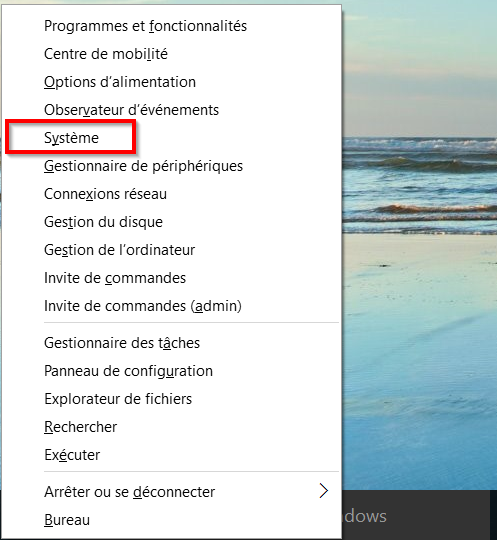
La fenêtre Système s’affiche.
Vous pouvez directement constater que votre système d’exploitation Windows est bien activé dans la rubrique Activation de Windows située dans le bas de la fenêtre.
C’est la méthode la plus naturelle pour les utilisateurs habitués au mode Bureau de Windows. Mémorisez bien la combinaison de touche Windows + X qui se révèle la plus pratique pour accéder à d’autres rubriques souvent utilisées sous Windows (Panneau de configuration / Programmes et Fonctionnalités / Connexions réseau / Explorateurs de fichiers / Invite de commande / …).
Méthode 2 : Vérification de l’activation de Windows depuis les paramètres systèmes de ModernUI
Il est également possible de vérifier l’enregistrement de votre licence Windows par l’intermédiaire des menus plus adaptés au mode tactile de Windows 10. Les utilisateurs de tablette sans clavier privilégieront donc cette méthode.
Faites glisser votre doigt de la droite de votre écran vers le centre afin d’afficher le menu latéral droit. Vous pouvez aussi cliquer sur l’icône notification du bureau Windows

Sur le bandeau latéral droit appuyez sur Tous les paramètres.
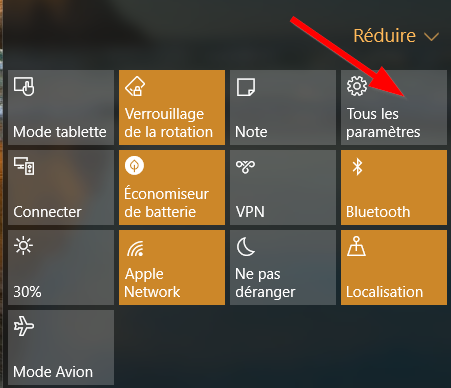
Appuyez sur Mise à jour et sécurité.
Rendez vous dans la rubrique Activation et vérifiez que Windows est bien activé !
Méthode 3 : Vérification de l’activation de Windows en ligne de commande
Pressez les touches Windows + R et exécutez la commande cmd afin d’ouvrir une Invite de commandes Windows. Rappelez-vous vous pouvez aussi ouvrir l’invite de commandes via la combinaison Windows + X 😉
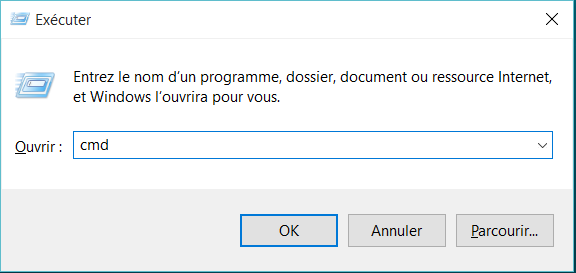
Une fois l’invite de commandes ouverte, tapez la commande slmgr / xpr et pressez la touche Entrée.
Un petit Pop-up vous informe alors que votre système Windows est bien activé !

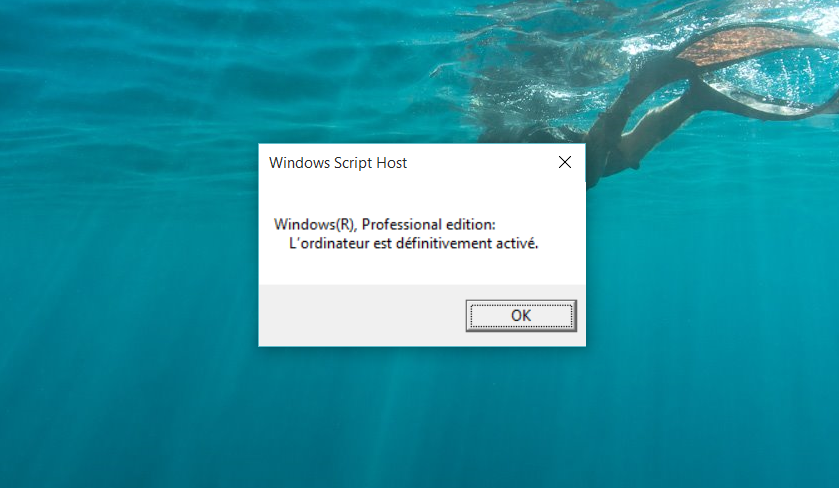
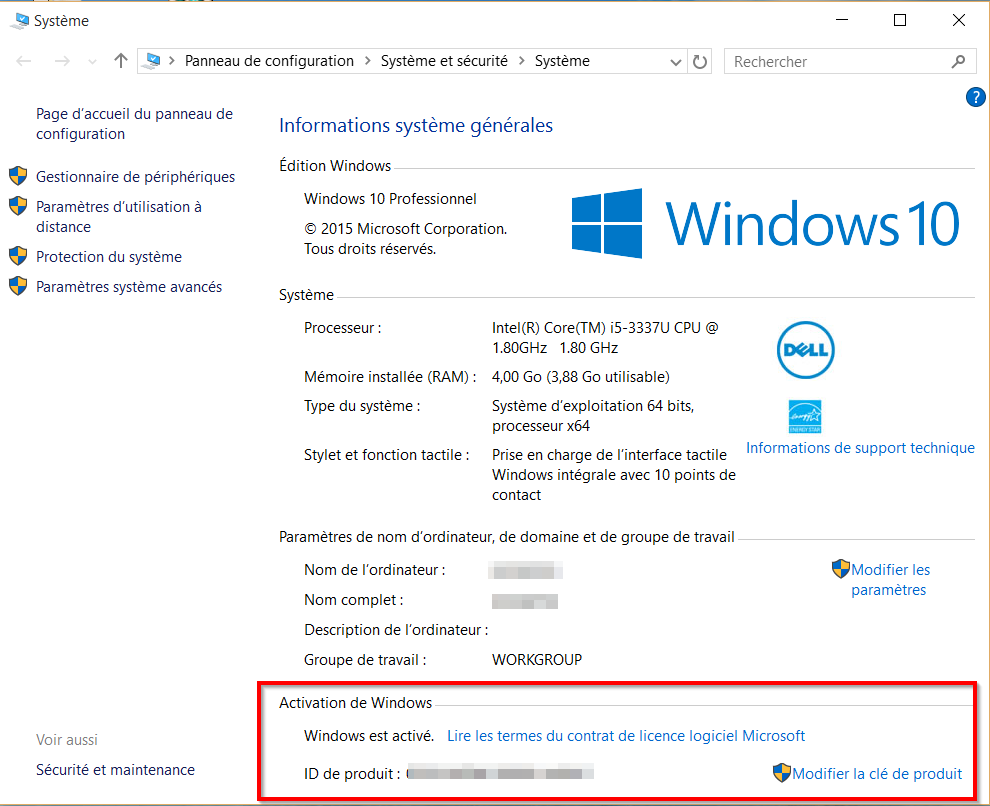
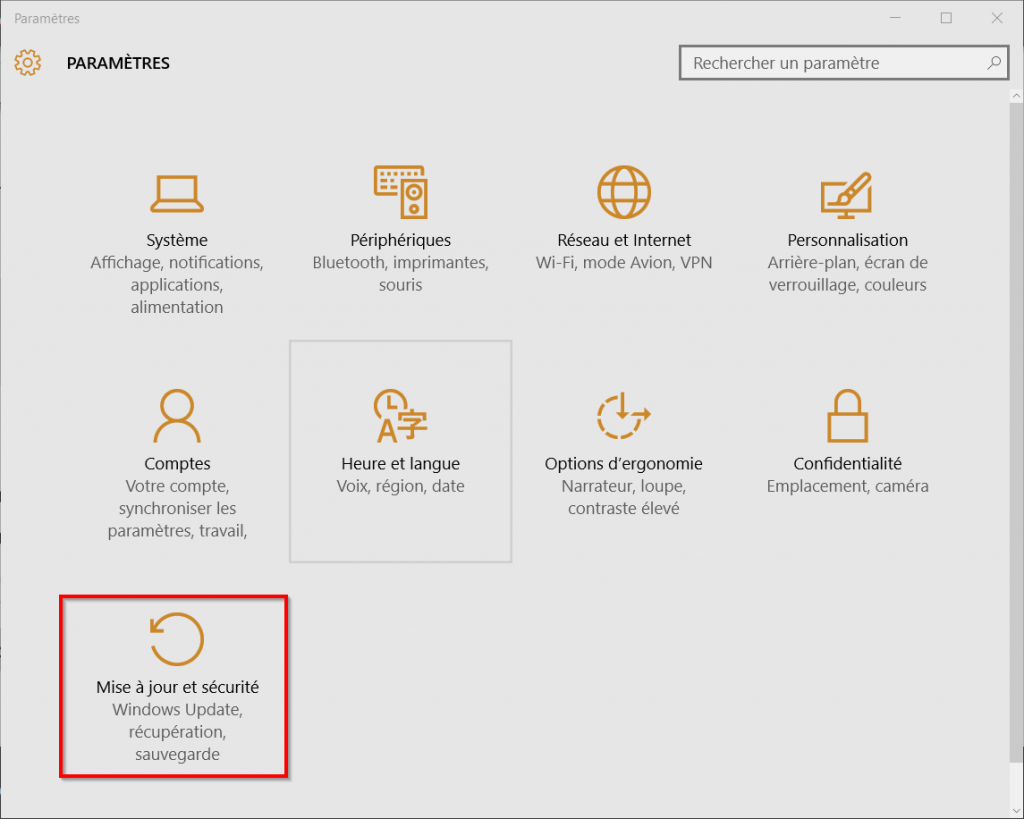
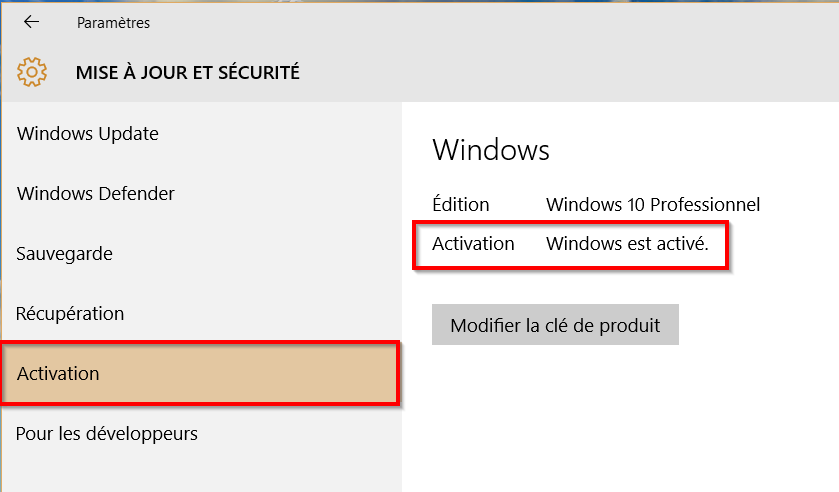
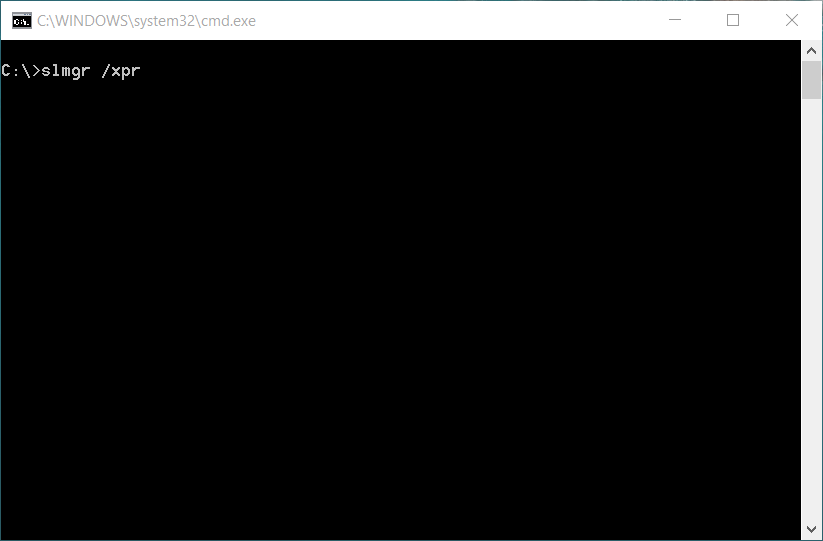
Avant la mise à jour, il semble meilleur de sauvegarder Windows 10 (j’ai essayé acronis true image http://www.acronis.com/fr-ca/ pour créer une image système) ou bien simplement cloner le disque dur http://www.reneelab.fr/tuto-clone-hdd.html .